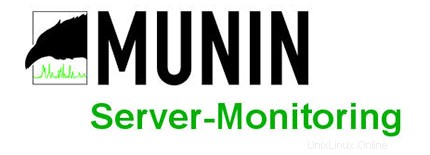
Dans ce tutoriel, nous allons vous montrer comment installer et configurer Munin sur CentOS 7. Pour ceux d'entre vous qui ne le savaient pas, Munin est l'un des systèmes de surveillance les plus puissants pour les serveurs dédiés et les environnements cloud. Il vous permet de surveiller l'activité de votre serveur et de votre réseau en fournissant des graphiques utiles de votre processeur, de votre mémoire, de votre disque, de vos périphériques réseau et également en exécutant des services système.
Cet article suppose que vous avez au moins des connaissances de base sur Linux, que vous savez utiliser le shell et, plus important encore, que vous hébergez votre site sur votre propre VPS. L'installation est assez simple et suppose que vous s'exécutent dans le compte root, sinon vous devrez peut-être ajouter 'sudo ‘ aux commandes pour obtenir les privilèges root. Je vais vous montrer l'installation étape par étape de Munin Network Monitoring sur un serveur CentOS 7.
Prérequis
- Un serveur exécutant l'un des systèmes d'exploitation suivants :CentOS 7.
- Il est recommandé d'utiliser une nouvelle installation du système d'exploitation pour éviter tout problème potentiel.
- Accès SSH au serveur (ou ouvrez simplement Terminal si vous êtes sur un ordinateur).
- Un
non-root sudo userou l'accès à l'root user. Nous vous recommandons d'agir en tant qu'non-root sudo user, cependant, car vous pouvez endommager votre système si vous ne faites pas attention lorsque vous agissez en tant que root.
Installer Munin sur CentOS 7
Étape 1. Tout d'abord, nous devons ajouter le référentiel EPEL à notre système.
yum install epel-release
Étape 2. Installez le serveur LAMP (Linux, Apache, MariaDB, PHP).
Un serveur CentOS 7 LAMP est requis. Si vous n'avez pas installé LAMP, vous pouvez suivre notre guide ici.
Étape 3. Installation de la surveillance du réseau Munin.
Installons Munin avec yum :
yum install munin munin-node -y
Une fois l'installation terminée, démarrez son service et activez-le au démarrage automatique lors du redémarrage en utilisant les commandes suivantes :
systemctl enable munin-node systemctl start munin-node
Étape 4. Configurations Munin.
Configurez maintenant Munin en ouvrant sa configuration par défaut à l'aide de n'importe quel éditeur tel qu'utilisé dans la commande ci-dessous :
nano /etc/munin/munin.conf
Ajoutez les lignes suivantes :
[localhost] address 127.0.0.1 use_node_name yes
Les statistiques Munin sont protégées par un nom d'utilisateur et un mot de passe (Apache basic auth). À l'étape suivante, nous ajoutons un nouvel utilisateur et un nouveau mot de passe au /etc/munin/munin-htpasswd fichier :
htpassd /etc/munin/munin-htpasswd admin
Configurez le nœud Munin en tant que cible de surveillance :
nano /etc/munin/munin-node.conf
Ajoutez les lignes suivantes à la fin :
host_name munin.idroot.us
Étape 5. Configuration du serveur Web Apache pour Munin.
Par défaut, Munin crée un fichier de configuration Apache /etc/httpd/conf.d/munin.conf . Modifiez le fichier de configuration Munin Apache et ajoutez le contenu suivant :
nano /etc/httpd/conf.d/munin.conf
Ajoutez les lignes suivantes :
<Directory /var/www/html/munin> AuthUserFile /etc/munin/munin-htpasswd AuthName "admin" AuthType Basic require valid-user Order Deny,Allow Deny from all Allow from 127.0.0.1 172.0.0.0/24 </Directory>
Maintenant, nous pouvons redémarrer le serveur Web Apache pour que les modifications aient lieu :
systemctl restart httpd
Étape 6. Accéder à Munin.
Munin sera disponible sur le port HTTP 80 par défaut. Ouvrez votre navigateur préféré et accédez à http://yourdomain.com/munin ou http://your-server-ip/munin . En utilisant "admin" comme nom d'utilisateur et le mot de passe Munin précédemment généré comme mot de passe, vous pourrez accéder aux graphiques et aux données Munin.
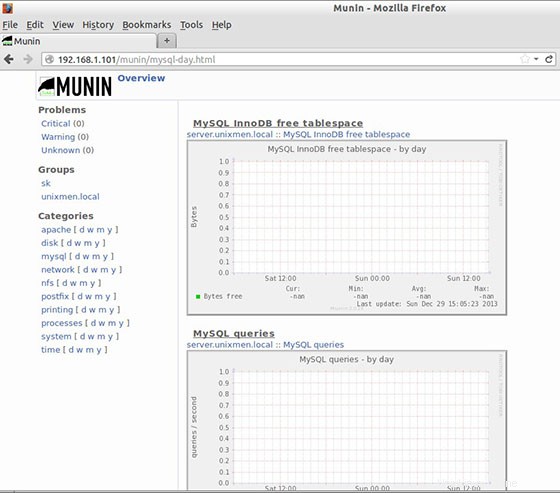
Félicitations ! Vous avez installé Munin avec succès. Merci d'avoir utilisé ce didacticiel pour installer Munin Network Monitoring sur votre système CentOS 7. Pour obtenir de l'aide supplémentaire ou des informations utiles, nous vous recommandons de consulter le site Web officiel de Munin. .